Kako popraviti grešku 0x80300024
Miscelanea / / November 28, 2021
Dobivate li pogrešku 0x80300024 tijekom instalacije sustava Windows? Pogreška 0x80300024 nije ograničena ni na jednu određenu verziju sustava Windows i stoga se može pojaviti tijekom instalacije na bilo koju/sve od njih. Iako se pogreška 0X80300024 može pojaviti na bilo kojoj verziji sustava Windows, najčešće se pojavljuje pri instalaciji ili ponovnoj instalaciji operacijskih sustava Windows 7 i Windows 10. Ovaj se problem javlja i tijekom nadogradnje na Windows 10. Danas ćemo popraviti grešku instalacije sustava Windows 10 0x80300024. S Windows 11 odmah iza ugla, imperativ je da vaš Windows 10 operativni sustav funkcionira bez problema. Dakle, počnimo!

Sadržaj
- Kako popraviti grešku instalacije sustava Windows 10 0x80300024
- Metoda 1: Uklonite dodatni tvrdi disk
- Metoda 2: Povežite se na drugi USB priključak.
- Metoda 3: Oslobodite prostor na disku
- Metoda 4: Postavite ciljni tvrdi disk kao prvi izbor.
- Metoda 5: Koristite DiskPart
- Metoda 6: Formatirajte instalacijsku particiju.
- Metoda 7: Provjerite periferne veze
- Metoda 8: Kupite novi HDD
Kako popraviti grešku instalacije sustava Windows 10 0x80300024
Pogreška 0X80300024 označava da postoji problem, bilo softverski ili hardverski, s particijom tvrdog diska na kojoj se nalaze instalacijske datoteke sustava Windows. Mnogi drugi čimbenici također mogu izazvati ovu pogrešku:
- Nedovoljno prostora na tvrdom disku.
- Korumpiran ili pokvareni medij za instalaciju sustava Windows.
- Oštećen tvrdi disk.
- Instalacijski medij priključen na a oštećen USB priključak.
- Nekompatibilan softver za tvrdi disk i upravljački program.
- Slaba veza između instalacijskog pogona i odredišta instalacije.
- Hardver ili neispravan rad softvera.
Sada, razgovarajmo o različitim metodama za popravljanje pogreške instalacije sustava Windows 10 0x80300024.
Metoda 1: Uklonite dodatni tvrdi disk
Ako ste koristili više od jednog tvrdog diska, bilo koji od njih se može dodijeliti kao mjesto instalacije. Tijekom postupka instalacije, dodatni pogon dolazi u sukob s odredišnim pogonom. Ako je to slučaj, pogreška 0x80300024 može se pojaviti tijekom instalacije operacijskog sustava Windows. Za rješavanje takvih sukoba,
- Preporučujemo Vam da uklonite dodatni tvrdi disk s računala.
- Zatim, pokušajte instalirati ponovno operativni sustav.
- Nakon što ste uspješno instalirali Windows, možete ponovno spojite tvrdi disk.
Metoda 2: Povežite se na drugi USB priključak
Tijekom instalacije sustava Windows pomoću USB pogona za podizanje sustava koji sadrži instalacijski medij za Windows, može se pojaviti pogreška 0x80300024 zbog neispravnog USB priključka. U takvim scenarijima trebali biste:
- Smatrati instaliranje Windowsa bez USB pogona.
- Uključite ga u drugi USB priključak — zamijenite USB 2.0 port s USB 3.0 portom, ili obrnuto.

Također pročitajte:Razlika između USB 2.0, USB 3.0, eSATA, Thunderbolt i FireWire priključaka
Metoda 3: Oslobodite prostor na disku
Pogreška instalacije sustava Windows 10 0x80300024 također može biti uzrokovana nedostatkom prostora na disku na vašem računalu. Stoga ćete morati osloboditi prostor na tvrdom disku kako bi se instalacijske datoteke sustava Windows mogle ispravno pohraniti i instalirati. U nastavku su navedena dva načina za rješavanje problema s prostorom za pohranu.
Opcija 1: Izbrišite nepotrebne podatke
- Izbrišite privremene datoteke.
- Izbrišite neželjene ili beskorisne datoteke i mape.
Opcija 2: Formatirajte tvrdi disk
1. Umetak/utikač instalacijski medij i ponovno pokrenite računalo.
2. nakon toga, Prihvatiti uvjete licenciranja i odaberite željeni Jezik.
3. Odaberite Prilagođen od Koju vrstu instalacije želite? zaslon, kao što je istaknuto u nastavku.
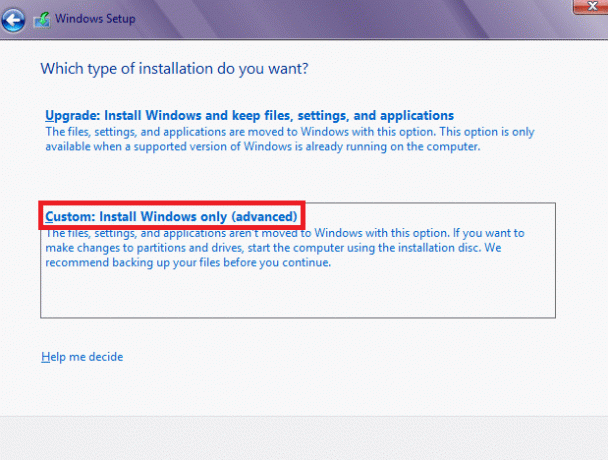
4. Za formatiranje odredišnog pogona kliknite Opcije pogona, kao što je prikazano.
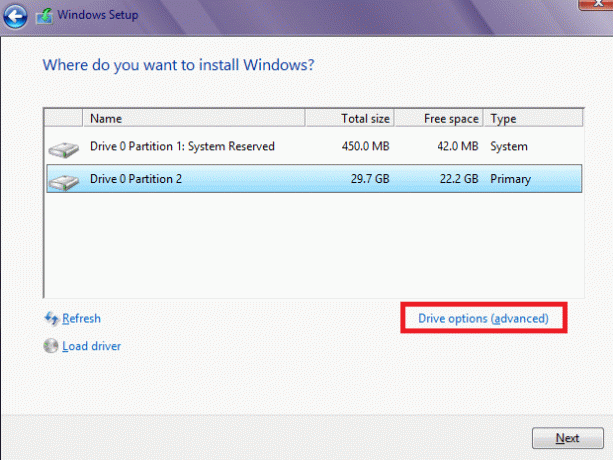
5. Nakon odabira odgovarajućeg particija, kliknite Izbrisati.
6. Do ponovno pokrenuti instalaciju, kliknite Sljedeći.
Time ćete formatirati odabrani pogon i osloboditi prostor na disku tako da možete instalirati Windows bez ikakvih pogrešaka.
Metoda 4: Postavite ciljni tvrdi disk kao prvi izbor
Moguće je da odredišni disk za instalaciju sustava Windows nije naveden kao primarni disk za pokretanje, što rezultira pogreškom 0x80300024. Slijedite korake u nastavku da biste ručno popravili željeni disk kao primarni tvrdi disk:
1. Početak računalo i idite do računala BIOSpostaviti.
Bilješka: Da biste to učinili, možda ćete morati pritisnuti F1, F2, ili Del tipke. Ključ za pristup BIOS zaslonu razlikuje se ovisno o proizvođaču računala i modelu uređaja.
2. Potražite svoje računalo Redoslijed pokretanja/ konfiguracija u postavkama BIOS-a.
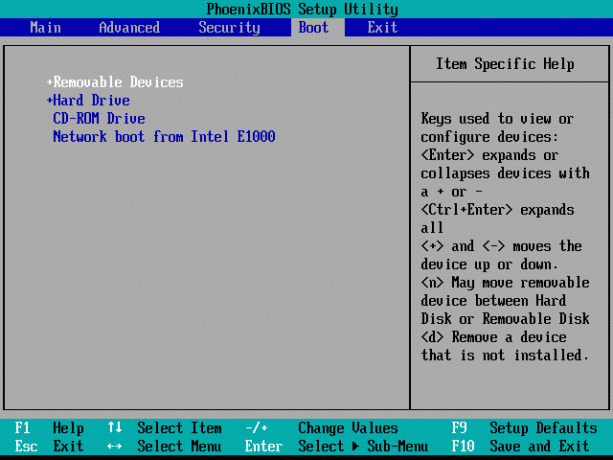
3. Provjerite je li odredište Tvrdi disk je prvi izbor u redoslijedu pokretanja. Ako ne, onda ga postavite kao Prvi izbor.
4. Spremite izmjene napravili ste i IzlazBIOS nakon.
Također pročitajte: 6 načina za pristup BIOS-u u sustavu Windows 10 (Dell/Asus/HP)
Metoda 5: Koristite DiskPart
Ova pogreška instalacije sustava Windows 0x80300024 također se može pojaviti zbog oštećene tablice particija tvrdog diska. Evo kako to popraviti:
1. Otvorena Naredbeni redak od PočetakJelovnik traženjem cmd u Windows pretraživanje traka, kao što je prikazano.
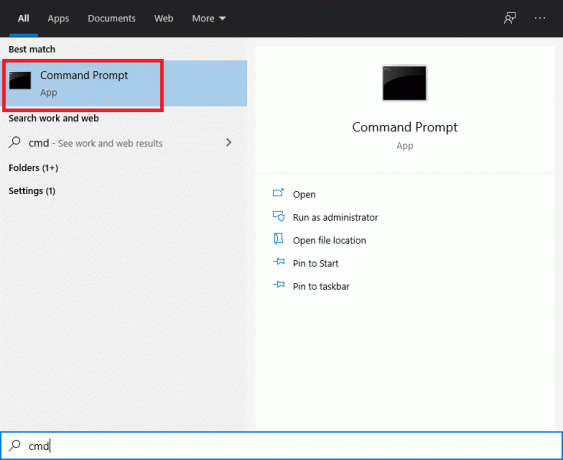
2. Tip Diskpart i pritisnite Unesiključ.
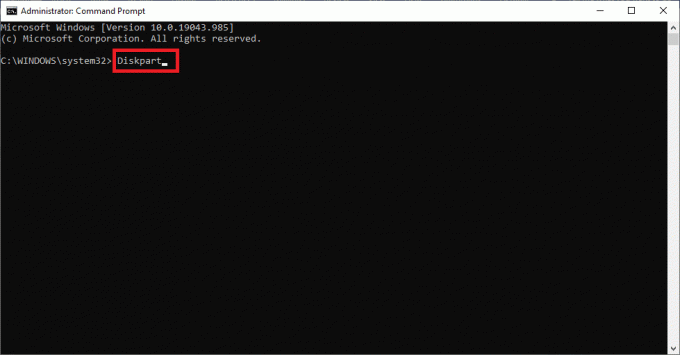
3. Tip Popis diska kao što je prikazano, da biste dobili popis svih particija uređaja.
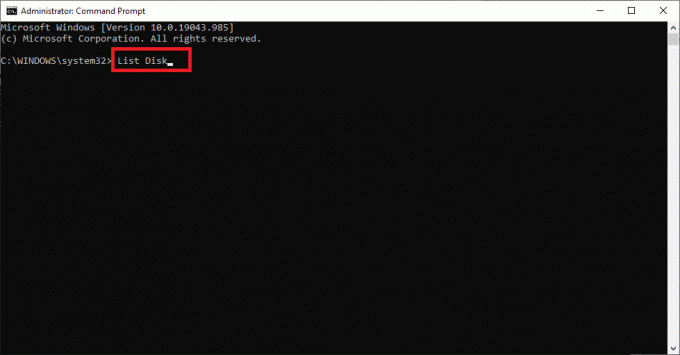
4. Dok instalacija navodi sve particije, imajte na umu Sistemska particija.
5. Tip Odaberite Disk 1 prilikom zamjene 1 sa particijski broj sistemske particije.
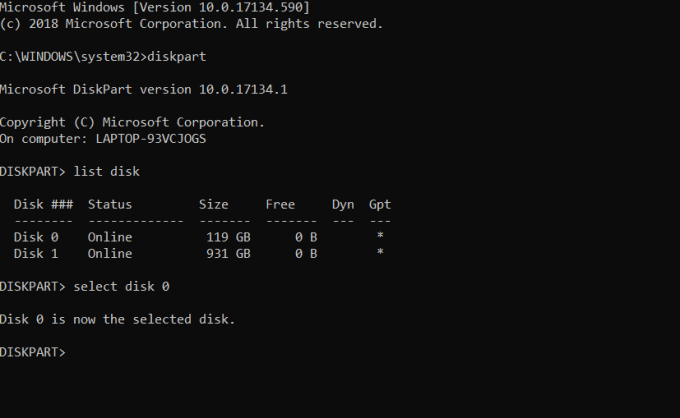
6. Tip Čist i pogodio Unesi izvršiti.
Metoda 6: Formatirajte instalacijsku particiju
Ako particija HDD-a na koju pokušavate instalirati Windows nije nedavno generirana, proces instalacije mogu ometati postojeći podaci na tom pogonu. Stoga je formatiranje instalacijske particije prije instaliranja sustava Windows ključno za rješavanje problema ili njegovo potpuno izbjegavanje.
1. Ponovno pokrenite računalo nakon umetanja a Windows instalacijski disk za pokretanje.
2. U BIOS zaslon, odaberite na pokrenuti s instalacijskog medija ste umetnuli u koraku 1.
3. Sada, odaberite svoj raspored tipkovnice, jezik, i druge postavke.
4. Kada se pojavi obavijest, odaberite Prilagođeno: Instalirajte samo Windows (napredno), kao što je prikazano u nastavku.
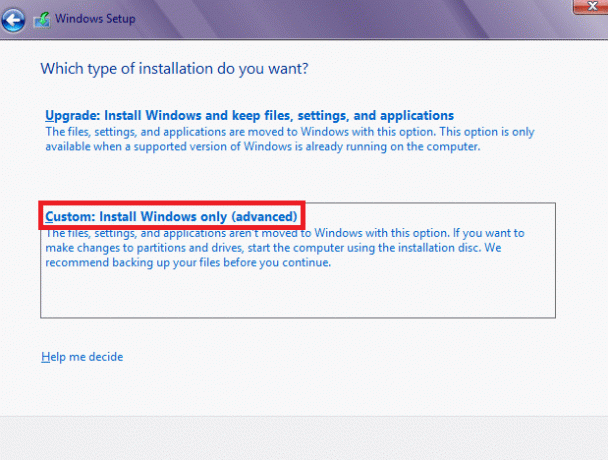
5. Klik Opcije vožnje na Postavljanje sustava Windows zaslonski upit Gdje želite instalirati Windows?
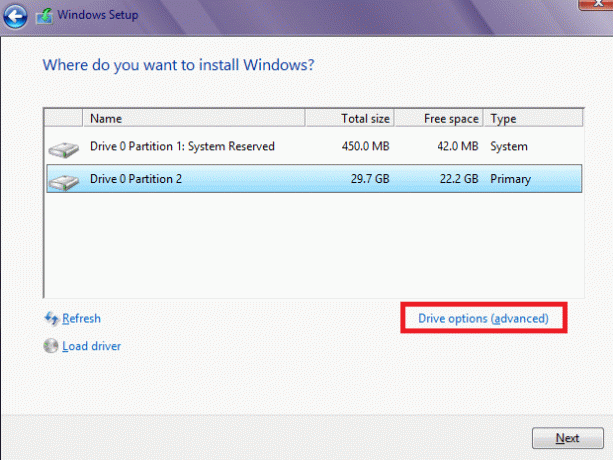
6. Odaberite Hard disk particija gdje želite da se Windows instalira i odaberite Format.
7. Potvrdite proces formatiranja i pustite da završi.
8. Zatim, za nastavak instaliranja sustava Windows, kliknite Sljedeći.
Također pročitajte:Kako formatirati tvrdi disk na Windows 10
Metoda 7: Provjerite periferne veze
Ako imate problema s pogreškom 0x80300024, trebali biste još jednom provjeriti jesu li svi vaši periferni uređaji ispravno povezani.
1. Osigurajte da a stalnu vezu održava se između instalacijskog pogona i mjesta instalacije.
2. Utvrdite ima li mjesto instalacije dovoljno prostora ili ne.
3. Nakon što sve provjerite, ponovno pokrenite računalo da biste se riješili manjih grešaka i grešaka.
Metoda 8: Kupite novi HDD
Ako nijedno od gore navedenih rješenja nije uspjelo riješiti pogrešku 0x80300024, možda je vrijeme da razmislite o kupnji novog tvrdog diska. Tvrdi disk na vašem računalu može biti neispravan, što može uzrokovati probleme u procesu instalacije sustava Windows. Kupite novi tvrdi disk i povežite ga s računalom. Navedenu pogrešku treba ispraviti i više se ne biste trebali suočavati s pogreškama tijekom instalacije sustava Windows 10.
Preporučeno:
- Popravite kako se Windows 10 ne pokreće s USB-a
- Kako popraviti kod pogreške 0x80004005
- Kako instalirati Windows 7 bez diska
- 18 načina za optimizaciju sustava Windows 10 za igranje igara
- Popravi grešku učitavanja aplikacije Steam 3:0000065432
Nadamo se da ste uspjeli PopravitiPogreška instalacije sustava Windows 10 0x80300024 uz pomoć našeg vodiča. Javite nam koja vam je metoda uspjela. Ako imate bilo kakvih upita/prijedloga, ostavite ih u okvir za komentare.


